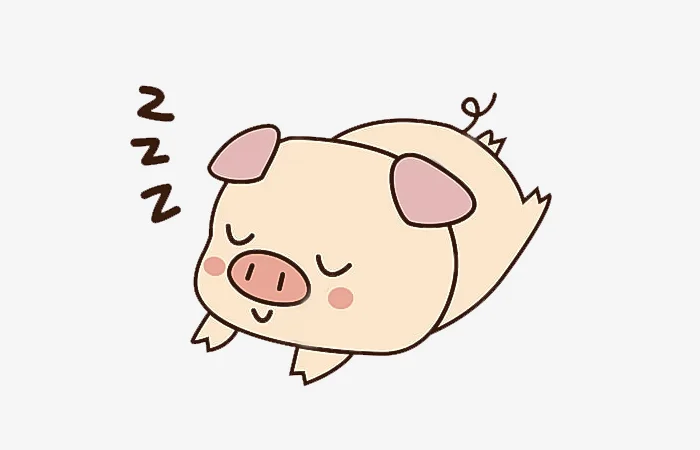Không đăng nhập được Facebook trên máy tính và cách khắc phục
Bạn đang cảm thấy hoang mang khi không đăng nhập được Facebook trên máy tính, bạn không biết phải làm như thế nào để có thể đăng nhập được vào Facebook trên máy tính. Đừng lo, hôm nay Tin nhanh Plus sẽ hướng dẫn bạn cách đăng nhập được vào Facebook trên máy tính đơn giản nhất.
Nguyên nhân không đăng nhập được Facebook trên máy tính
Facebook là mạng xã hội có tầm quan trọng đối với người dùng tại Việt Nam, nó không chỉ giúp cho người dùng có thể dễ dàng liên lạc, theo dõi thông tin của nhau hàng ngày, mà nó còn giúp cho bạn có thể học hỏi, tham gia các nhóm có cùng đam mê, sở thích với mình trên Facebook.

Có rất nhiều nguyên nhân dẫn đến việc không thể đăng nhập được Facebook trên máy tính, dưới đây là những nguyên nhân hay gặp nhất khi không thể đăng nhập được vào Facebook trên máy tính.
- Mạng Wifi chặn không cho truy cập vào Facebook
- Máy tính của bạn có quá nhiều ứng dụng đang chay ngầm, dẫn đến Full Disk khiến cho máy tính bị giật lag, bị đơ
- Trình duyệt trên máy tính không hỗ trợ đăng nhập vào Facebook
- Trình duyệt đang bị lỗi, sử dụng trình duyệt cũ
- Không có mã xác nhận
Cách khắc phục không đăng nhập được Facebook trên máy tính
Để có thể khắc phục được lỗi không thể đăng nhập được vào Facebook trên máy thì bạn có thể tham khảo những cách sau đây.
1. Sử dụng trình duyệt Cốc Cốc để đăng nhập
Đầu tiên, bạn hãy tiến hành xóa toàn bộ dữ liệu Cookie trên trình duyệt Cốc Cốc trên máy tính của mình đi. Sau đó, bạn hãy tiến hành đăng nhập lại vào tài khoản Facebook của mình, lúc này máy tính của bạn sẽ không còn lưu lại lịch sử Cookie nữa, điều này sẽ không gặp lỗi khi không đăng nhập được Facebook trên máy tính.
2. Đổi địa chỉ DNS trên máy tính
Bước 1: Đầu tiên, tại giao diện trên máy tính bạn hãy nhấn chuột phải vào biểu tượng Wifi, sau đó nhấn chọn vào Open Network and Sharing center.
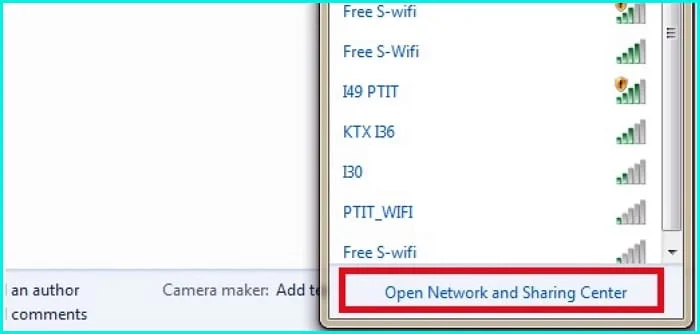
Bước 2: Tiếp theo, bạn hãy tiến hành nhấn chọn vào Change adapter settings.
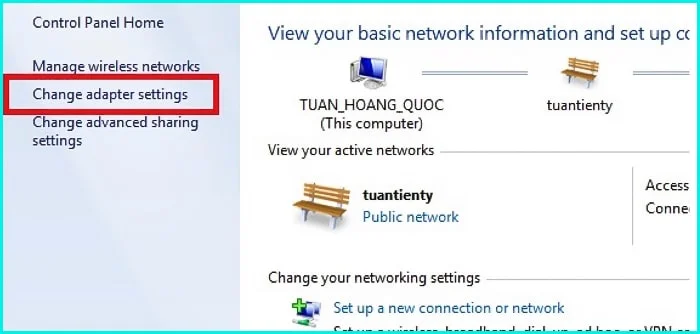
Bước 3: Tiếp đến, bạn hãy nhấn chuột phải vào mạng wifi đang sử dụng và nhấn chọn vào Propertie, kế tiếp bạn hãy nhấn chọn 2 lần vào Internet Protocol Version 4 (TCP/ IPv4).
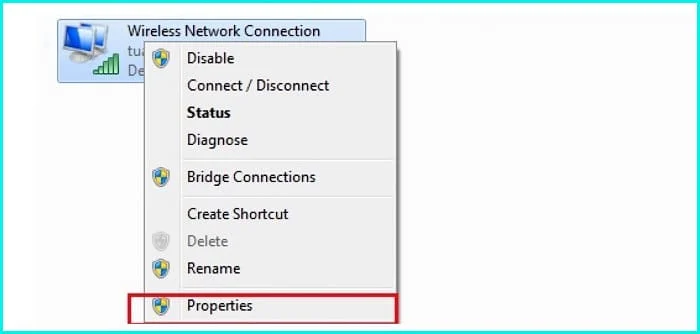
Bước 4: Lúc này sẽ hiển thị ra 2 khung điền DNS, bạn hãy điền lần lượt như sau:
- Preferred DNS Server: 8.8.8.8
- Alternate DNS server: 8.8.4.4
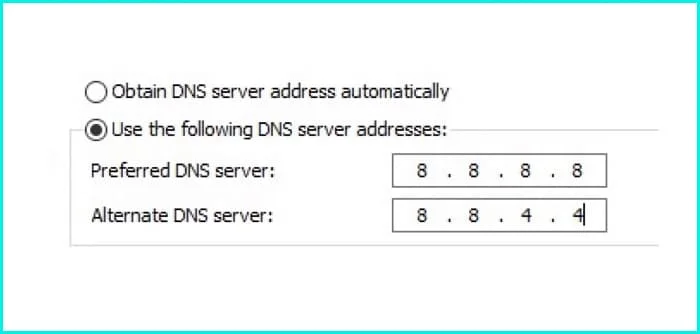
Bây giờ bạn quay trở lại trình duyệt máy tính của mình và tiến hành đăng nhập lại vào Facebook như bình thường, nó sẽ không xảy ra lỗi không thể đăng nhập được Facebook trên máy tính nữa.
>> Xem thêm: Cách mở khóa tài khoản Facebook vi phạm tiêu chuẩn cộng đồng
3. Sửa File Host trên máy tính
Bước 1: Bạn hãy tiến hành nhấn chọn tổ hợp phím Widows + R.
Bước 2: Tiếp theo, bạn hãy dán đường dẫn C :\ Windows\ System 32\ Drivers\ etc và hộp thoại tại mục Open.
Bước 3: Kế tiếp, bạn hãy nhấn chuột phải vào Hosts và nhấn chọn Open with
Bước 4: Tại đây bạn hãy nhấn chọn Notepad, sau đó bạn hãy Copy đoạn mã dưới đây và dán vào Notopad, sau đó nhấn Save để hoàn tất.
- 173.252.110.27 facebook.com
- 69.171.247.29 www.facebook.com
- 173.252.100.27 login.facebook.com
- 66.220.152.19 upload.facebook.com
- 173.252.100.27 pice.facebook.com
- 173.252.112.23 apps.facebook.com
Bây giờ bạn hãy tiến hành đăng nhập lại vào Facebook của mình trên máy tính như bình thường, sẽ không còn gặp phải lỗi không đăng nhập được Facebook trên máy tính nữa.
4. Sử dụng tiện ích để thay đổi IP
Đối với trường hợp mạng wifi chặn không cho truy cập vào Facebook, thì bạn có thể sử dụng tiện ích Halo VPN để thay đổi địa chỉ IP sang một quốc gia khác, điều này sẽ giúp cho bạn có thể đăng nhập được vào Facebook như bình thường, máy tính của bạn sẽ không gặp phải lỗi không đăng nhập được Facebook.
>> Xem thêm: Cách viết chữ in đậm, in nghiêng trên Facebook
5. Sử dụng trình duyệt FireFox
Lỗi không đăng nhập Facebook trên máy tính có thể xảy ra do trình duyệt trên máy tính của bạn bị lỗi, điều này có thể sẽ gây ra lỗi không thể đăng nhập được vào Facebook, để khắc phục bạn có thể cài đặt trình duyệt FireFox trên máy tính của mình và tiến hành đăng nhập lại vào Facebook trên máy tính như bình thường.
Lời kết
Trên đây là những cách khắc phục lỗi không đăng nhập được Facebook trên máy tính, Tin nhanh Plus hi vọng nó đã có thể giúp bạn đăng nhập được Facebook trên máy tính của mình một cách dễ dàng. Chúc bạn thực hiện thành công!
>> Gợi ý thêm dành cho bạn:
Minh Tú
Xin chào! Mình là Minh Tú. Mình yêu thích công nghệ thông tin, các thủ thuật công nghệ, sức khỏe, làm đẹp, những câu chuyện tâm sự gia đình và giải đáp thắc mắc trong cuộc sống. Mình đã có hơn 5 năm gắn bó với việc chia sẻ và viết bài, mong rằng những gì mình viết ra sẽ giúp bạn có thêm thông tin hữu ích và cảm hứng mỗi ngày.